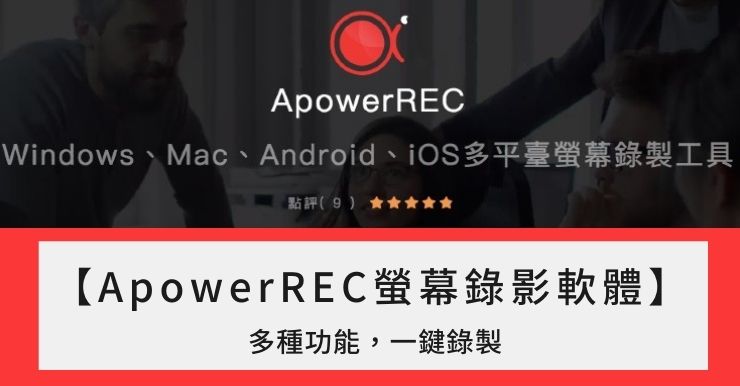你還在尋找一個多功能的螢幕錄影軟體嗎?使用電腦內建的程式錄製,有時候卻沒辦法錄到電腦系統的聲音嗎?現在只要使用ApowerREC螢幕錄影軟體,就能夠輕鬆錄製各種完美的畫面與聲音囉!支援Windows及Mac OS系統,也可使用手機下載 Android和 iOS app,是一個跨平台的方便軟體。
不但能一鍵錄製畫面與聲音,還能更改滑鼠游標來標示畫面重點,不論你是要製作教學影片、線上會議或遊戲直播影片,都非常適合哦!
首先,進到官網下載軟體
→前往ApowerREC官方網站
點選立即下載,點擊安裝下載好的檔案。
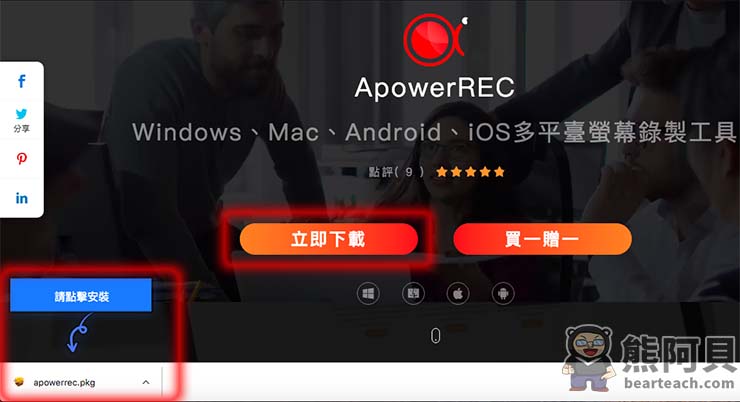
安裝完成後打開軟體可看到基本的螢幕大小設定、聲音來源及是否要錄製攝像頭等。
設定好喜好的選項後即可按下最右方紅色REC按鈕開始錄製。
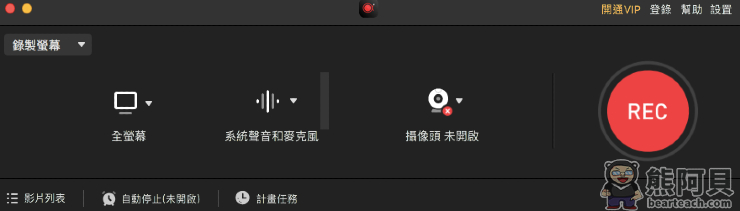
點選右上方的設置,可以預先設定一些進階的選項,像是存檔位置等。
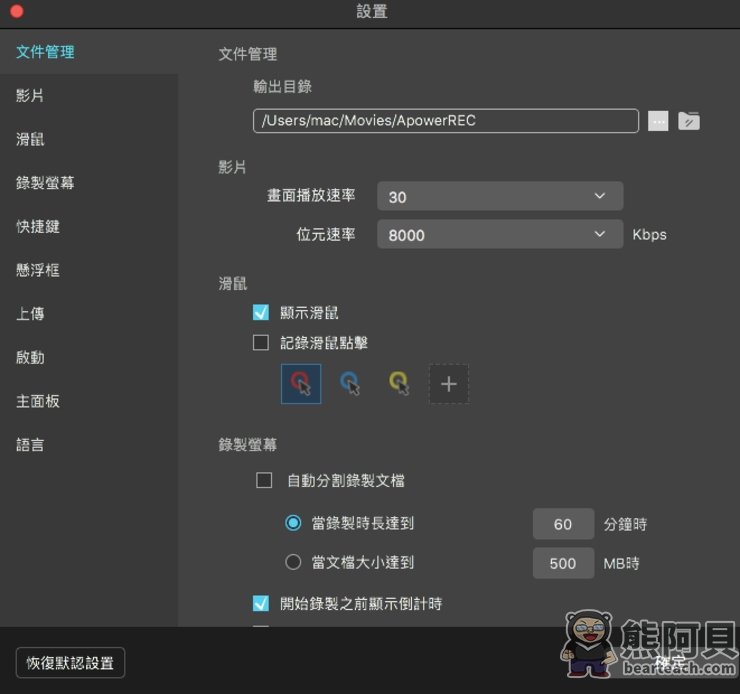
開始錄製前會確認會員資格,試用版可免費錄製三分鐘的影片。
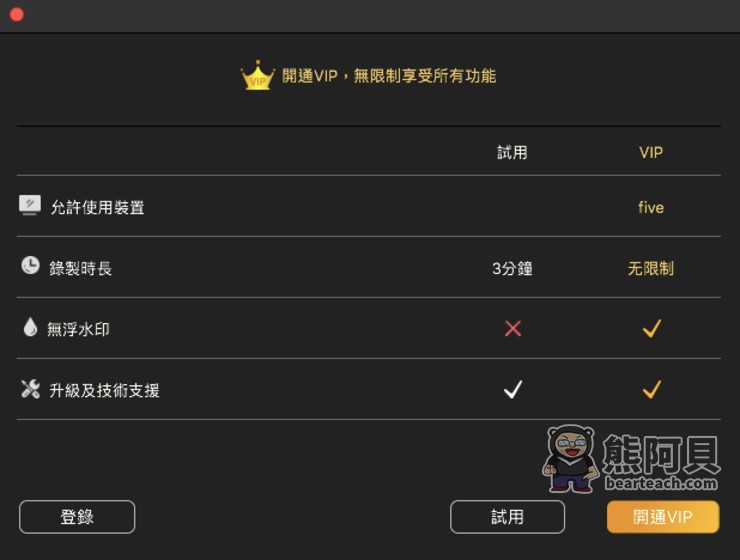
以實際錄製的畫面進行示範:
拖曳即可選擇想錄製的畫面範圍。
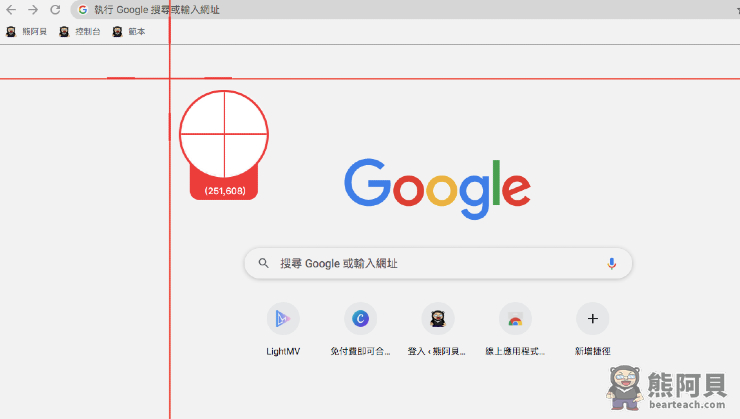
虛線範圍內即為錄製畫面。
可看到錄製時長、暫停鍵等控制選項。
點選相機符號可進行一鍵螢幕截圖,點選畫筆符號可對畫面做重點標示。
有相當多標示重點的樣式可供選擇,圖中的紅色方框及箭頭就是用軟體內建的樣式所製作的。

錄影完成後,點擊影片列表,即可看到錄好的影片。
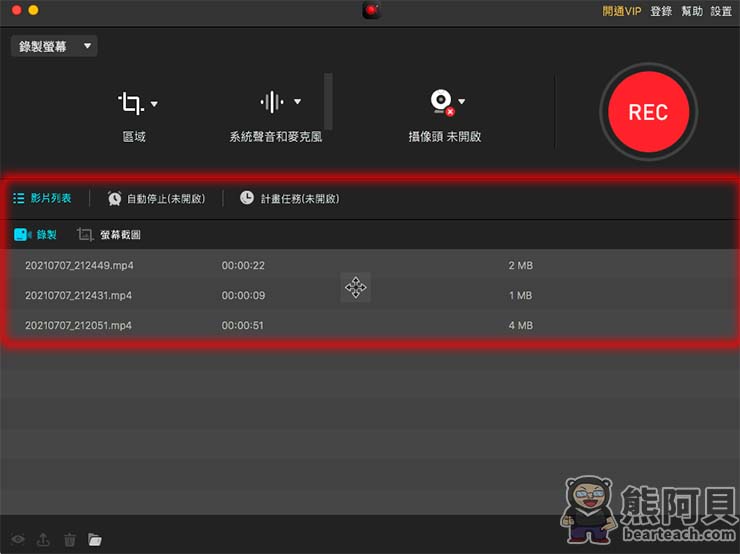
選取影片,按右鍵就可以進行預覽、直接分享到網路平台上或重新命名等。
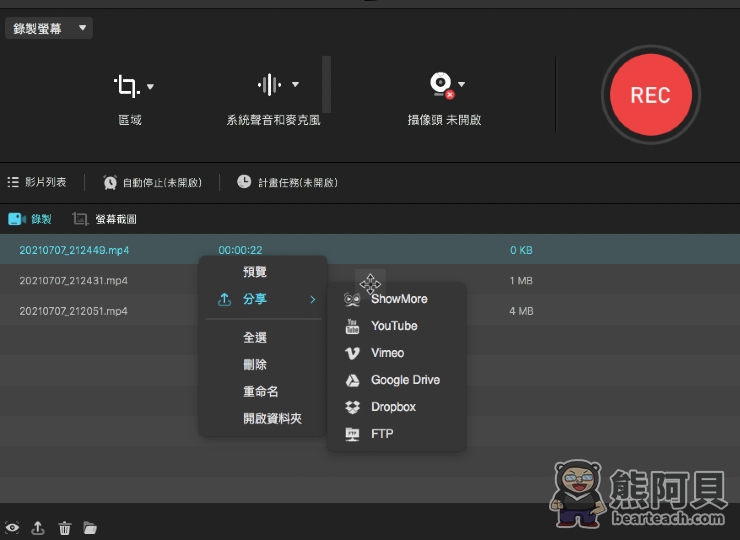
移除浮水印 | 開通付費VIP教學
點擊“開通VIP”會進到這個網頁。
可照個人需求選擇適合的方案。
選擇好後點擊“馬上購買”。
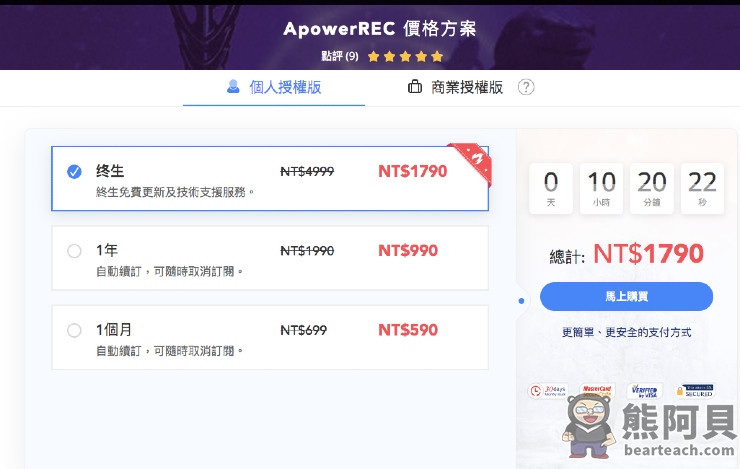
買一送一限時折扣
購買終生方案,可以同時得到ApowerREC螢幕錄影及ApowerEdit影片剪輯軟體,如果有需求的話,十分划算。
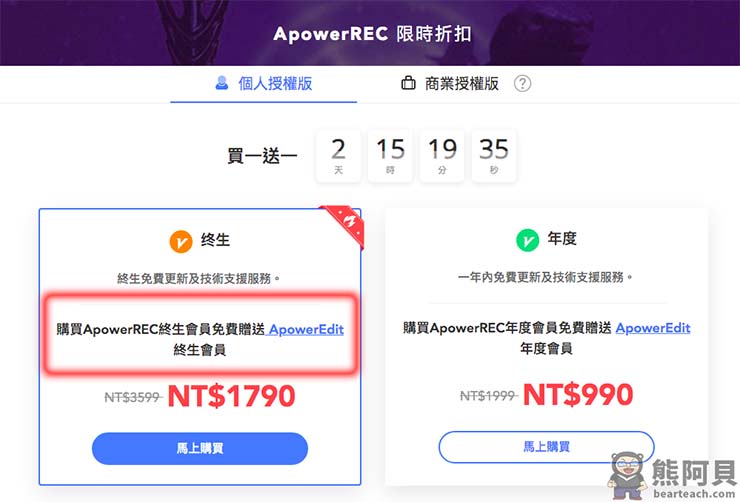
確認價格、輸入電子郵件地址及選擇地區。
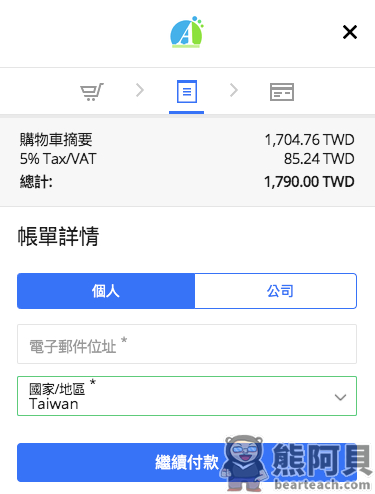
最後輸入付費卡號資訊就成功了。
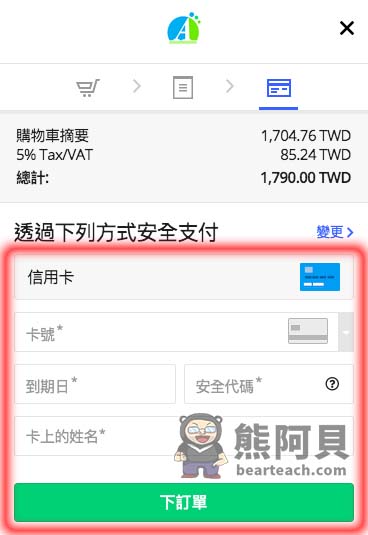
→前往ApowerREC官方網站